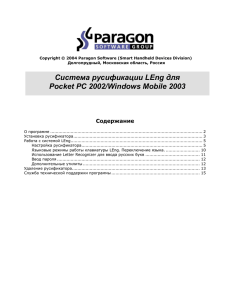Локализация для Pocket PC
advertisement
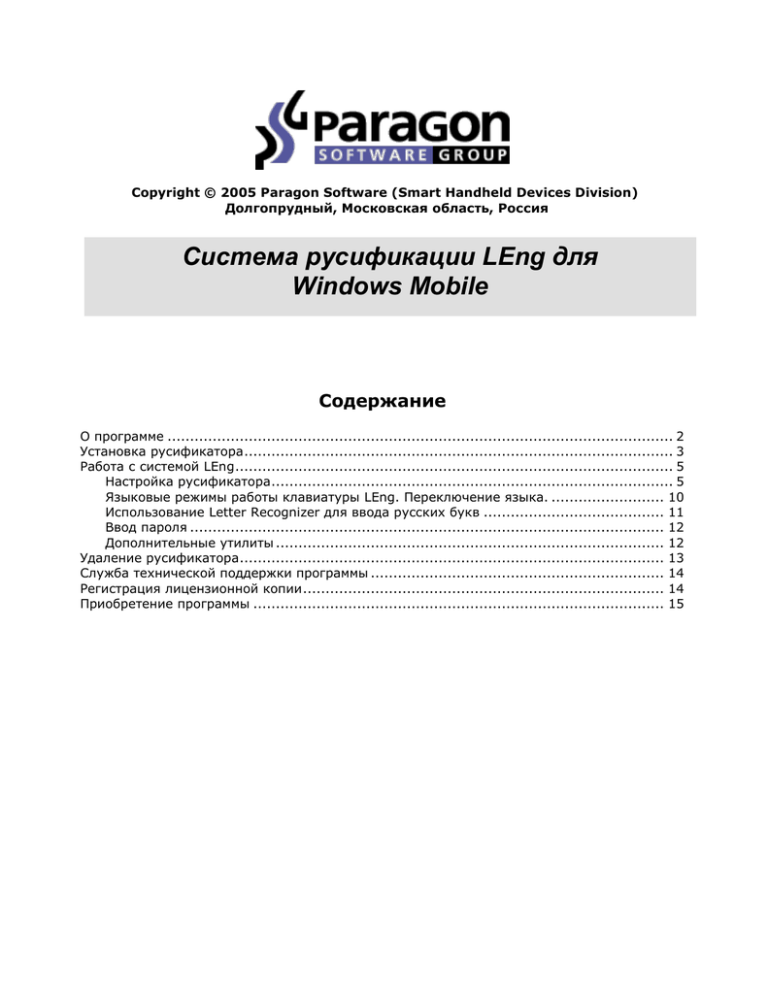
Copyright © 2005 Paragon Software (Smart Handheld Devices Division) Долгопрудный, Московская область, Россия Система русификации LEng для Windows Mobile Содержание О программе ................................................................................................................ 2 Установка русификатора ............................................................................................... 3 Работа с системой LEng ................................................................................................. 5 Настройка русификатора ......................................................................................... 5 Языковые режимы работы клавиатуры LEng. Переключение языка. ......................... 10 Использование Letter Recognizer для ввода русских букв ........................................ 11 Ввод пароля ......................................................................................................... 12 Дополнительные утилиты ...................................................................................... 12 Удаление русификатора .............................................................................................. 13 Служба технической поддержки программы ................................................................. 14 Регистрация лицензионной копии ................................................................................ 14 Приобретение программы ........................................................................................... 15 Language Extender О программе LEng – система русификации для карманных персональных компьютеров (КПК). Пакет LEng включает драйвер русской наэкранной клавиатуры, драйвер для поддержки русской раскладки ряда портативных клавиатур, русские региональные установки, а также файлы, обеспечивающие перевод интерфейса операционной системы на русский язык. Используя LEng, Вы можете вводить информацию на русском языке в любом приложении на КПК, редактировать ее, хранить, переносить на другие компьютеры, а также распечатывать документы, содержащие тексты на русском языке. Кроме того, Вы можете получать письма в кодировках KOI-8 и Windows 1251, просматривать Интернет-страницы в русской кодировке (Windows 1251, KOI-8, DOS) и пользоваться привычными для Вас форматами дат, времени, чисел и т.п. ВНИМАНИЕ: В отличие от других приложений (Pocket Word, Pocket Excel, Terminal Services и т.д.) система русификации LEng не установлена в ПЗУ и при полной перезагрузке КПК (разряде батарей или другой нештатной ситуации) русификатор будет утерян. Чтобы избежать подобной ситуации, рекомендуем Вам сохранять диск с русификатором или хранить резервную копию русификатора на флэш-карте. Последнее особенно рекомендуется в случаях, когда нет постоянного доступа к настольному компьютеру с установленной программой Microsoft ActiveSync (в поездках, командировках и т.п.) РЕКОМЕНДАЦИЯ: Зарегистрировавшись в системе E-Care на нашем сайте www.penreader.com и став легальным пользователем системы русификации LEng, Вы можете в любой момент получить последнюю версию системы. О том, как и зачем это делать, подробно описано в нашей Базе Знаний: http://support.penreader.com В комплект поставки LEng входит утилита PenReader. PenReader – это система оперативного распознавания рукописного текста, не требующая обучения. PenReader поддерживает ввод текста на 28 европейских языках, включая русский, а также содержит калькулятор с рукописным вводом. Используя PenReader, Вы можете отказаться 2 Language Extender от наэкранной клавиатуры и вводить текст в любом приложении на КПК, просто записывая его своим обычным почерком в любом месте экрана. Подробнее с системой PenReader Вы можете ознакомиться, прочитав файлы помощи, устанавливаемые вместе с этой программой. Пакет русификатора включает в себя также утилиту CharMap. функциональности смотрите в разделе Дополнительные утилиты. Описание ее LEng имеет две модификации LEng Lite – обеспечивает полноценную работу с русским языком на карманном компьютере без перевода интерфейса на русский язык, то есть все ярлыки, кнопки, меню, диалоги и системные сообщения остаются в оригинальном виде (на английском языке). Данная модификация рекомендуется для установки пользователям, не испытывающим трудностей при работе с англоязычным программным обеспечением. LEng Full - обеспечивает полную локализацию операционной системы Pocket PC/Windows Mobile. Интерфейс Вашего карманного компьютера полностью переводится на русский язык (ярлыки, кнопки, меню, диалоги, сообщения). Эта модификация рекомендуется для установки пользователям, предпочитающим работать с русскоязычным программным обеспечением. Модификации LEng Lite и LEng Full поставляются в одном инсталляторе. При установке системы русификации LEng Вам следует выбрать, какая из двух модификаций будет установлена на Ваш карманный компьютер. Ограничения Demo-версии При каждом включении устройства Вы будете видеть сообщение о том, что это демонстрационная версия с предложением зарегистрировать программу. Демо-версия русификатора полностью прекращает свою работу через 14 дней Установка русификатора Установка русификатора LEng производится с настольного компьютера. Убедитесь, что на Вашем настольном компьютере установлена программа Microsoft ActiveSync для связи карманного компьютера с настольным. Обычно она поставляется на компакт-диске в комплекте с КПК1. Информацию о том, как установить ActiveSync, читайте в документации к этой программе. ВНИМАНИЕ: 1. Перед установкой системы русификации LEng необходимо полностью удалить русификатор, установленный на Вашем КПК (демонстрационная или более ранняя коммерческая версия LEng, предыдущие версии LE и т.д.). О том, как это сделать, читайте в разделе «Удаление русификатора». 2. Не забывайте перед началом установки любых программ (в том числе русификатора LEng) делать резервную копию данных c Вашего КПК во избежание случайной потери нужной информации! 3. Не устанавливайте LEng на флэш-карту. Последнюю версию программы Microsoft ActiveSync Вы всегда можете найти на сайте компании Microsoft www.microsoft.com 1 3 Language Extender Порядок установки 1. Соедините кабелем Ваш КПК с настольным компьютером. Запустите программу ActiveSync, обеспечивающую связь КПК с настольным компьютером. Когда связь установлена, иконка соединения на панели задач настольного компьютера становится ярко-зеленого цвета. 2. На настольном компьютере запустите установочный файл LEng, дважды щелкнув по нему левой кнопкой мыши. После этого на Вашем настольном компьютере автоматически запустится программа установки LEng. 3. Следуйте инструкциям программы установки. Если Вы не введете серийный номер при установке, программа будет работать в демонстрационном режиме. Вы сможете зарегистрировать её в любой момент на устройстве из настроек русификатора. В процессе установки вам будет предложено выбрать, какую модификацию русификатора Вы хотите установить. Вы можете установить Максимальную модификацию с переводом интерфейса, то есть будут установлены русские региональные установки, русская клавиатура и перевод элементов интерфейса (кнопок, меню, диалогов, сообщений, ярлыков) на русский язык. Также будут установлена дополнительная утилита CharMap. 4 Language Extender Другой вариант - Минимальная конфигурация без перевода интерфейса, то есть будут установлены только русские региональные установки и русская клавиатура, а все элементы интерфейса останутся на английском языке. Если Вы хотите установить не весь пакет, а какие-либо отдельные компоненты, воспользуйтесь пунктом Выборочная установка. Итак, нажмите соответствующую кнопку. 4. После окончания процесса установки русификатора LEng в появившемся на экране Вашего карманного компьютера диалоге нажмите кнопку Ok. Произойдет автоматическая перезагрузка устройства, после завершения которой русификатор LEng будет установлен2. Если в течение 20 секунд перезагрузки не происходит, перезагрузите КПК вручную, нажав кнопку Reset на корпусе карманного компьютера3. Работа с системой LEng Настройка русификатора Русификатор даёт Вам возможность настроить его для более удобного использования. Нажмите Старт/Start > Настройки/Settings > закладка Система/System tab > Настройки LEng/LEng Options. 2 Так как русификатор является системной утилитой, то он может конфликтовать с программами третьих фирм, установленными на КПК до его инсталляции. Поэтому если на Вашем КПК установлено много дополнительных (не прошитых в ПЗУ) программ, и русификатор устанавливается некорректно, то рекомендуется сделать полную перезагрузку КПК и установить LEng заново, а уже затем устанавливать другие программы. 3 Если автоматической перезагрузки не произошло, а после ручной перезагрузки русификатор оказывается не активированным, перезагрузите КПК еще раз. Такое поведение системы LEng запланировано специально на случай нестандартных ситуаций. 5 Language Extender В настройках русификатора есть несколько закладок: LEng. На этой закладке Вы можете отключить (включить) перевод интерфейса или русификатор LEng в целом, а также зарегистрировать программу, если Вы не вводили регистрационный код при установке. ВНИМАНИЕ! Для устройства Samsung i750. Для того чтобы после восстановления данных из резервной копии, созданной с помощью встроенной программы для резервного копирования и восстановления данных, имена папок в меню Пуск и названия программ отображались по-русски правильно, необходимо перед созданием резервной копии отключить перевод интерфейса в Настройках LEng. Внеш. клавиатура. Если Вы используете внешнюю карманную клавиатуру с Вашим устройством, то на этой закладке Вы можете выбрать необходимые для Вашей работы раскладки клавиатуры. Последняя версия драйвера, встроенного в русификатор LEng, поддерживает следующие клавиатуры: Targus Stowaway External Keyboard iPAQ Foldable Keyboard iPAQ MicroKeyboard Dell Axim Foldable Keyboard Dell Axim Snap-On Keyboard FS PocketLoox Foldable Keyboard Belkin G700 Foldable Keyboard for HP Jornada Belkin G700 Foldable Keyboard for Toshiba PocketPC XDA Foldable Keyboard Mitac MIO Foldable Keyboard Targus Universal Wireless Keyboard 6 Language Extender Чтобы изменить список активных раскладок, нажмите на кнопку Добавить и выберите из списка доступных раскладок те, которые Вы собираетесь использовать. Затем нажмите ОК. Для удаления какой-либо раскладки из списка активных используйте кнопку Удалить. Транслитерация. Русификатор даёт возможность вводить русские буквы с помощью Letter Recognizer по правилам транслитерации. На этой закладке Вы можете выбрать, будете Вы использовать стандартную таблицу транслитерации (LEng), или Вы хотите сначала отредактировать её для Вашего удобства (LEng User defined). 7 Language Extender Если Вы хотите отредактировать правило ввода какого-либо символа, выберите это правило в списке и нажмите кнопку Изменить. Затем в открывшемся окне отредактируйте, какая буква (Преобразовать символ) в сочетании с каким символом (И символ) приведет к появлению русского символа (В символ). Чтобы сохранить изменения, нажмите Сохранить. О том, как использовать Letter Recognizer для ввода русских букв, читайте в разделе “Использование Letter Recognizer для ввода русских букв”. Наэкранная клавиатура. Русификатор предлагает несколько раскладок наэкранной клавиатуры. На этой закладке Вы можете выбрать ту, которую Вы хотите использовать. Для того чтобы добавить в список активных раскладок необходимую Вам раскладку, нажмите кнопку Добавить. Появится окно со списком доступных раскладок. Выберите из списка доступных раскладок те, которые Вы собираетесь использовать, и добавьте их в список активных раскладок, нажав кнопку Ок. Для удаления какой-либо раскладки из списка активных раскладок выделите ее и нажмите кнопку Удалить Кроме того, Вы можете настроить индикатор языка на наэкранной клавиатуре. По умолчанию индикатор показывает язык текущей раскладки. Если включить опцию “Показывать название следующей раскладки”, то индикатор будет показывать язык раскладки, которая появится следующей (после нажатия на индикатор). Опция “Не использовать росчерки” соответственно позволяет отключить стандартную функцию “Gestures” (для следующих операций: пробел верхний регистр , наэкранной клавиатуры Pocket PC. стереть , ввод , ) для 8 Language Extender Вид клавиатуры. На этой закладке можно настроить вид наэкранной клавиатуры: цвет клавиш и стиль букв, которые отображаются на клавишах. Подсказка слов. В русификаторе реализована функция подсказки слов при вводе текста, которая позволяет быстро вводить часто употребляемые слова. База таких слов пополняется новыми словами после первого их ввода. Для включения/отключения данной функции используйте пункт “Подсказывать слова при вводе текста”. Также здесь Вы можете указать количество букв, после которого будет предлагаться список слов, количество которых можно изменять. Отметьте галочкой пункт “Доб. пробел после подсказ. слова” и после ввода подсказанного слова автоматически будет добавляться пробел. 9 Language Extender Некоторые изменения, внесённые в настройки русификатора, вступят в силу после перезагрузки устройства. Если перезагрузка будет необходима, Вы увидите сообщение с просьбой перезагрузиться. Языковые режимы работы клавиатуры LEng. Переключение языка. После установки LEng на Ваш карманный компьютер Вы получаете возможность использовать русскую наэкранную клавиатуру для ввода и редактирования информации на русском языке. Кроме того, у Вас сохраняется возможность использовать английский режим работы клавиатуры. Для того чтобы включить наэкранную клавиатуру LEng, запустите приложение, в котором Вы предполагаете воспользоваться наэкранной клавиатурой, а затем, нажав на треугольник в правом нижнем углу экрана и открыв меню способов ввода, выберите из списка пункт LEng Keyboard: Индикатор внизу экрана покажет клавиатуру со значком «ы» - это значит, что клавиатура LEng активна и будет появляться на экране при простом нажатии на этот индикатор или по умолчанию в тех случаях, когда Вам будет предложено ввести информацию (например, при запуске Pocket Word.) Для того чтобы убрать клавиатуру с экрана, следует еще раз нажать на индикатор клавиатуры. Переключение между различными раскладками осуществляется однократным щелчком по индикатору на наэкранной клавиатуре LEng. Это очень простой и быстрый способ: 10 Language Extender Кроме того, у Вас остается возможность воспользоваться стандартной клавиатурой. Она включается так же, как и клавиатура LEng, только вместо LEng Keyboard в меню способов ввода необходимо выбрать Keyboard. Использование Letter Recognizer для ввода русских букв LEng также даёт возможность писать по-русски, используя Letter Recognizer. Letter Recognizer работает в режиме транслитерации, то есть на специальном поле ввода Вы пишите английские буквы, которые по правилам транслитерации преобразуются в русские буквы. Например, Вы можете написать “Kompanija Paragon”, и эта надпись будет преобразована в “Компания Парагон”. Прежде, чем начать вводить информацию таким способом, в настройках русификатора на закладке Транслитерация выберите таблицу транслитерации (LEng или LEng User defined). Чтобы переключиться из режима ввода русских букв в режим ввода английских и наоборот, нажмите на секцию раскладке: , а затем нажмите на символ в появившейся Ниже приведена таблица способов написания русских букв по правилам транслитерации *: * Буквы “ъ, ь, ы”, написание которых показано на сером фоне, нужно вводить в секции “123”. 11 Language Extender Когда Вы вводите буквы, обозначаемые двумя символами, Letter Recognizer сначала распознаёт первый символ как букву, но как только Вы введёте второй символ, Letter Recognizer исправляет последнюю букву. Например, если Вы вводите букву “Ш” (“sh”), то после введения символа “s” Letter Recognizer распознает его как “с”, но как только Вы введёте “h”, Letter Recognizer исправит букву “с” на букву “ш”. Если Вы хотите ввести заглавную букву, пишите в той части поля ввода, которая обозначена “ABC”, чтобы вводить строчные буквы, пишите в секции “abc”, чтобы вводить цифры, пишите в секции “123”. Ввод пароля Большинство карманных компьютеров Pocket PC поддерживают ввод пароля буквами кириллицы. Будьте внимательны! Если Вы удалите русификатор LEng, то не сможете вводить русские символы с помощью клавиатуры LEng Keyboard, и Вам придется использовать альтернативные способы ввода. (В качестве такого способа Вы можете, например, использовать PenReader, входящий в комплект поставки.) Дополнительные утилиты Утилита CharMap даёт возможность при использовании русификатора вводить буквы любого другого алфавита, например, греческого или французского ( , , , ), а также любые специальные символы ( , , , ). Для установки этой утилиты на Ваше устройство достаточно поставить галочку рядом с названием утилиты, если Вы пользуетесь Выборочную инсталляцию русификатора. Либо эта утилита будет установлена автоматически, если Вы выполняете Максимальную инсталляцию. 12 Language Extender Но утилита CharMap работает только в случае, если у Вас установлен русификатор. Удаление русификатора Перед тем, как установить новую версию программы LEng необходимо удалить уже установленную версию LEng. Для того чтобы удалить русификатор: 1. Вызовите меню Старт/Start и выберите в нем пункт Настройки/Settings. Затем откройте закладку Система/System и нажмите пером на иконку Удаление программ/Remove programs. 13 Language Extender 2. Выберите строку Paragon Software LEng. Нажмите кнопку Удалить/Remove. 3. В появившемся диалоге Вам необходимо подтвердить удаление программы LEng нажатием на кнопку Да/Yes. После этого появится предупреждение о необходимости перезагрузки КПК. Нажмите Ok. Произойдет автоматическая перезагрузка системы, после чего LEng будет полностью удален. Если по каким-либо причинам автоматическая перезагрузка не происходит в течение минуты, то перезагрузите КПК вручную, нажав кнопку Reset на корпусе карманного компьютера. ВНИМАНИЕ: Не пытайтесь самостоятельно удалить какие-либо отдельные файлы русификатора. Это может привести к фатальным ошибкам в системе. Удалять русификатор нужно в установленном порядке, как описано выше. Если, например, Вы установили full версию, а затем решили от неё отказаться, но сохранить возможность ввода русских символов с клавиатуры, то Вам следует просто отключить перевод интерфейса или же, в целях экономии места, полностью удалить full версию, а затем установить lite версию русификатора. Для установки новой версии (update) необходима сделать жёсткую перезагрузку устройства (hard reset). Пожалуйста, сделайте резервную копию данных с Вашего КПК и перезагрузите его. Аналогичным образом удаляются и дополнительная утилита, поставляемая в пакете с русификатором. Служба технической поддержки программы Теперь для наших пользователей доступна База Знаний! Она была создана на основе часто задаваемых пользователями вопросов. В Базе Знаний содержится информация о практически всех программах нашей компании (словарях СловоЕд и MultiLex, играх AnotherBall Magic Edition и One for All Solitaires Collection, утилитах CETuner, InterKey и InterKey Portable и т.д.). Надеемся, что Вы найдете нашу Базу Знаний полезной: http://support.penreader.com Регистрация лицензионной копии4 Пользователям, получившим русификатор Laguage Extender в комплекте с Pocket PC устройством (ОЕМ пользователям), мы настоятельно рекомендуем зарегистрироваться в нашей автоматической системе регистраций и обновлений - E-Care. Для регистрации необходим регистрационный код копии Language Extender, который Вы можете найти в регистрационной карточке, либо на наклейке на диске. C помощью автоматической системы E-Care Вы сможете: получать бесплатные обновления при выходе новых версий; зарегистрировать Вашу копию программного продукта в любое удобное для Вас время; в любой момент скачивать текущие версии зарегистрированных программ; Для пользователей, купивших наши программы через Интернет (Softkey, Handango, Digital River), регистрация в E-Care не требуется. 4 14 Language Extender связываться со службой технической поддержки; ознакомится с другими нашими программами для Вашего устройства (демоверсии, а также условия приобретения); своевременно получать уведомления о выходе новых версий продукта. Более полную информацию о системе E-Care и о процедуре регистрации Вы можете найти по адресу: http://www.penreader.com/ru/company/e_care.html ВНИМАНИЕ: Господа! Регистрируйтесь! Наш многолетний опыт работы показывает, что проблемы, возникающие из-за отсутствия регистрации, встречаются гораздо чаще, чем может показаться. К тому же, обновления LEng доступны *только* зарегистрированным пользователям через систему E-Care. Например, отсутствие регистрации в системе E-Care не даст возможности восстановить лицензию на копию программы LEng в случае утери Вами серийного номера и регистрационной карточки, либо компакт-диска с программой. Приобретение программы Мы приглашаем Вас посетить наш сайт http://pocket-pc-software.penreader.com/ru/. Здесь Вы найдете бесплатные демо-версии и информацию о других программах для Pocket PC нашей компании: многоязыковых словарях СловоЕд, играх и утилитах, в том числе и о системе распознавания рукописного ввода PenReader. На этом сайте размещены ссылки на систему СофтКей, которая позволяет заказать и оплатить наши программы из любой точки России, Украины, Казахстана, Белоруссии. Оплата производится наличными или же по кредитной карте. В случае оплаты наличными система предлагает Вам распечатать квитанцию, которую Вы можете оплатить в любом отделении Сбербанка или любого другого банка. После чего купленная программа высылается Вам по электронной почте. Уважаемые пользователи! Мы всегда рады замечаниям и пожеланиям по улучшению качества наших программ! Ваши замечания помогают делать наши программы ещё лучше, ещё удобнее! Заранее благодарим за присланные комментарии! © Paragon Software (Smart Handheld Devices Division), Долгопрудный, Московская область, Россия 13.09.2001 15